このセクションの内容
- 名前を付けて保存
- 上書き保存
ブックを新規に作成したらまずは名前を付けて保存をするのが基本です。
ブックの編集中もこまめに上書き保存をしましょう。
重要または複雑な編集をする場合は、「保存→ブックを閉じる→バックアップを取る→再度開いて編集」を心掛けましょう。
ファイルとブックの違いについて
結論は同じです。
ファイルとはデータひとかたまりの総称のことです。画像ファイル、テキストファイル、PDFファイルなどです。もちろんExcelファイルとも呼びます。
ブックとはExcelファイルのことのみを指します。画像ブックなどとは呼びません。
目次
名前を付けて保存する
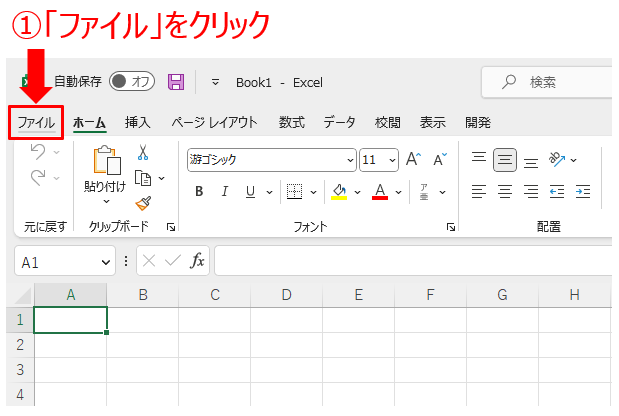
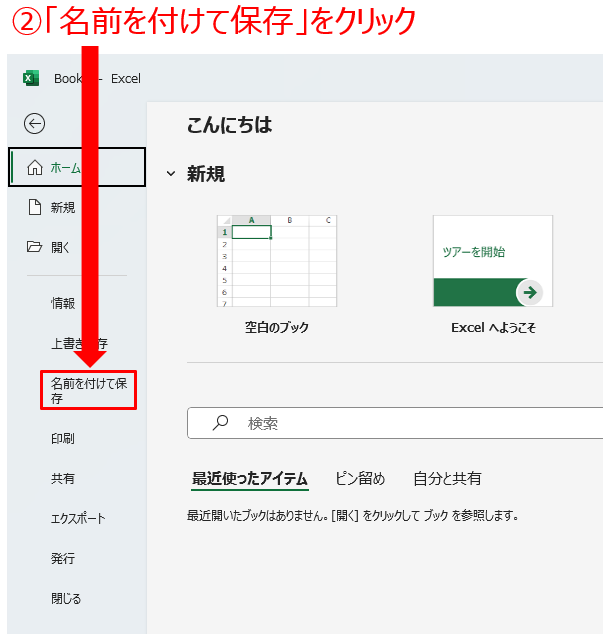
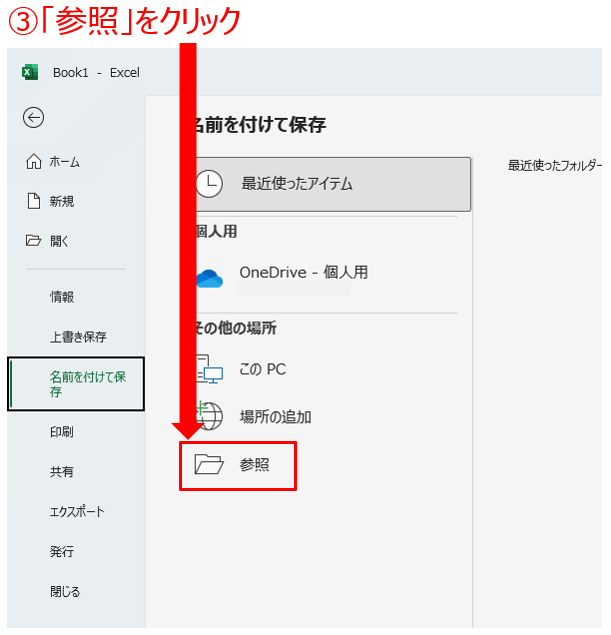
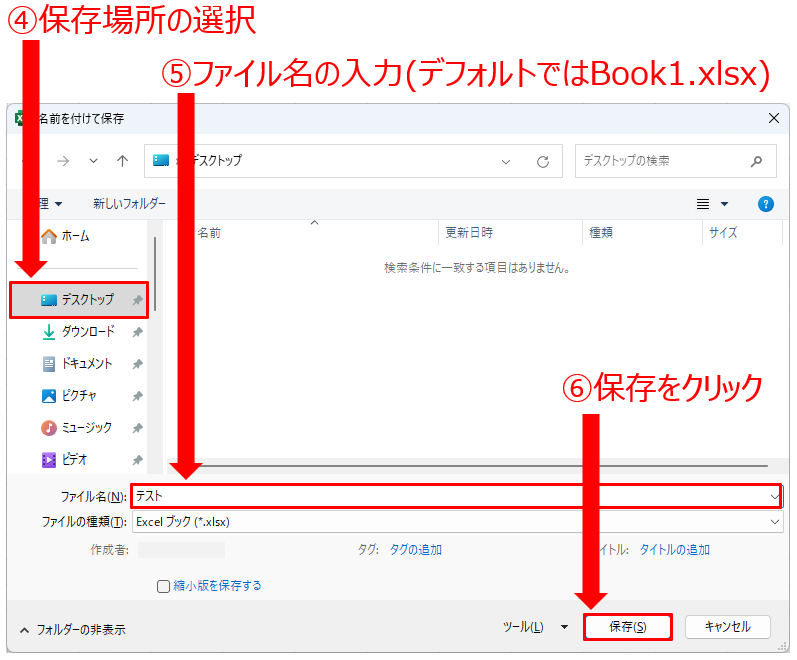
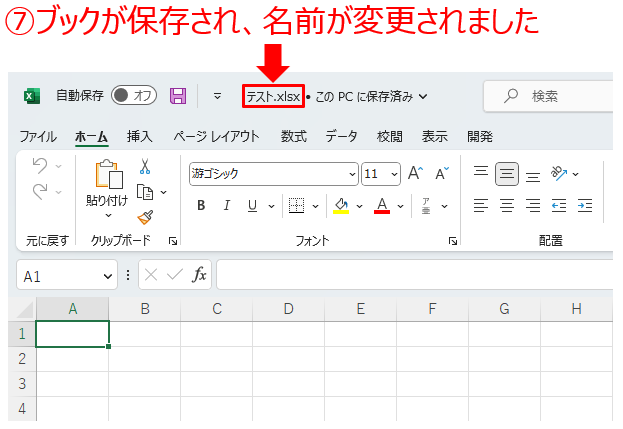

「名前を付けて保存」のショートカット
「F12」
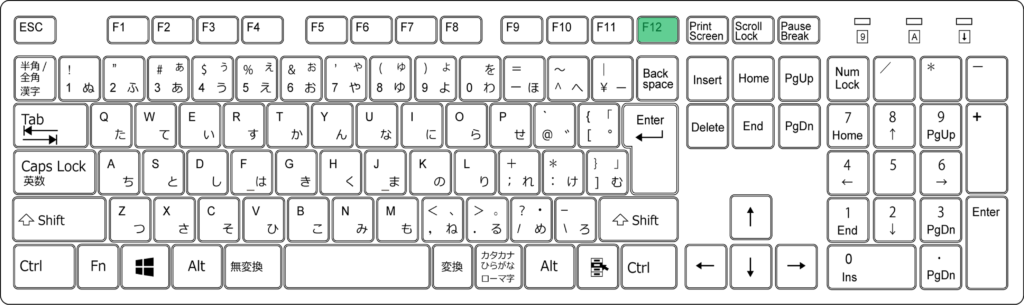
すると「名前を付けて保存」ダイアログボックスが表示されます。
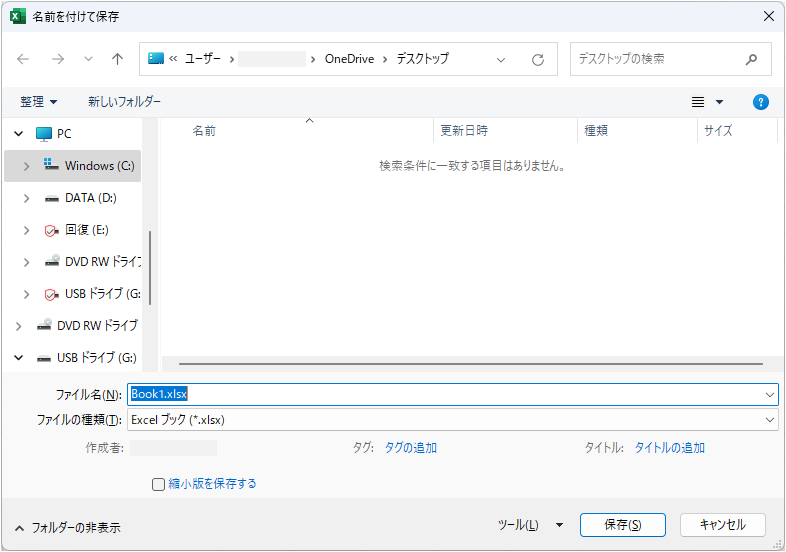
ファイル名はデフォルトでBook1.xlsxになっています。
Book1.xlsxが既にある状態でBook1.xlsxを保存してしまうと、元々あったファイルは上書き保存されてしまうので注意しましょう。
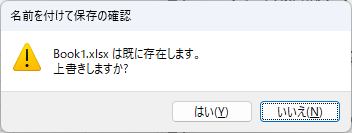
そうならないためにファイル名にはしっかり中身が分かる名前をつけましょう。
上書き保存
ファイルを編集したらこまめに上書き保存をしましょう。
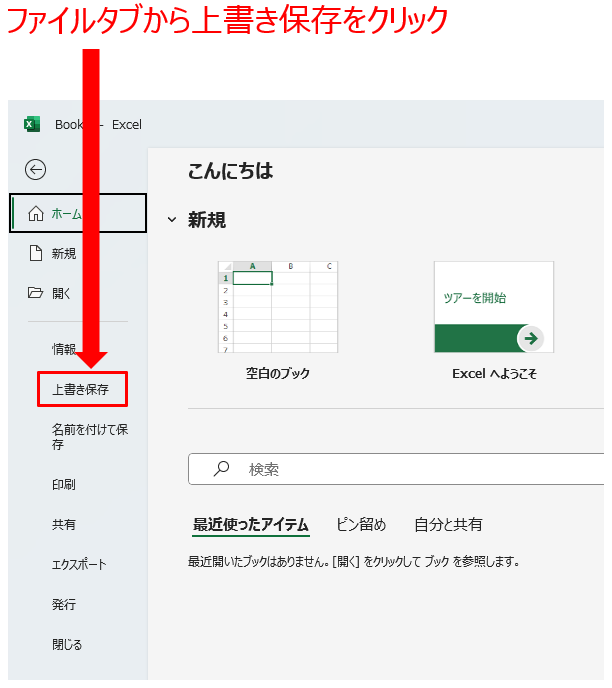
もしくはクイックアクセスツールバーからフロッピーディスクのマークをクリックすれば上書き保存ができます。
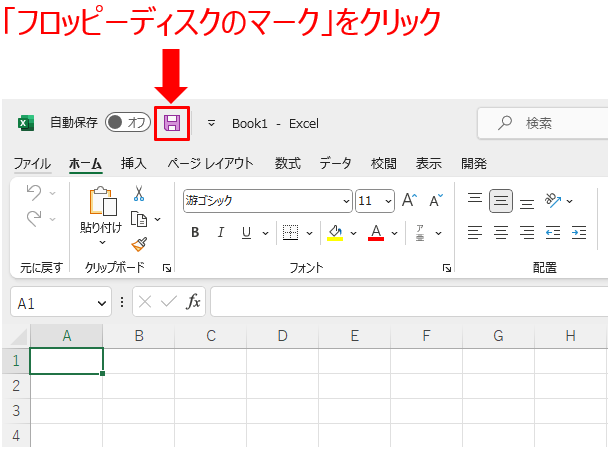
ファイルを初めて保存する場合はこの「ファイルを保存」ダイアログボックスが表示されます。
同じように名前を付けて保存をしましょう。
きちんと保存場所を指定してどこにファイルを保存したか分からなくならないように注意しましょう。
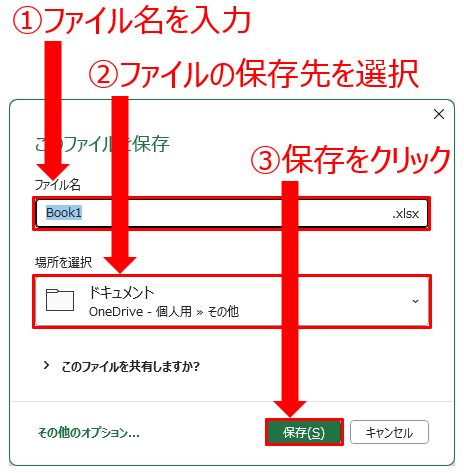
「上書き保存のショートカット」
「Ctrl」+「S」
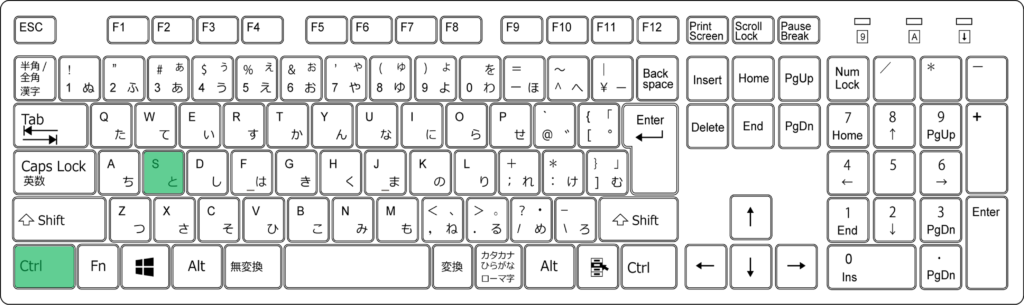
ショートカットの中でも最も良く使うショートカットのひとつです。
この機会に覚えてしまいましょう。
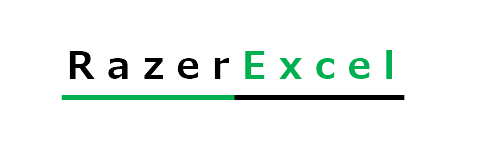

コメント